Kas yra MAC atsitiktinių imčių nustatymas ir kaip jį naudoti savo įrenginiuose
Įvairios / / September 14, 2023
Išmanųjį telefoną ar nešiojamąjį kompiuterį prijungti prie atviro „Wi-Fi“ prieigos taško viešose vietose, pvz., kavinėse, bibliotekose, oro uostų salėse ir pan., yra gana viliojanti. Nors mėgaujatės nemokamu belaidžiu internetu, jūsų telefonas ar kompiuteris tampa pažeidžiamas sukčiavimo atakų. Konkretus kodas, įvestas į tinklą, gali įrašyti jūsų įrenginio tapatybę, vietą ir kitą informaciją. Laimei, beveik visose šiuolaikinėse operacinėse sistemose yra MAC (Media Access Control) atsitiktinės atrankos funkcija, padedanti apsaugoti jūsų telefono ar kompiuterio tapatybę.

Jei į telefono ir nešiojamojo kompiuterio saugą žiūrite rimčiau nei į kitus, verta naudoti MAC atsitiktinių imčių metodą, dar vadinamą MAC klastojimu. Šiame įraše paaiškinsime, kas yra MAC atsitiktinių imčių nustatymas ir kaip jis veikia. Taip pat parodysime, kaip jį naudoti „Windows 11“ / „MacOS“ asmeniniame kompiuteryje ir „Android“ / „iOS“ išmaniajame telefone, kad paslėptumėte įrenginio tapatybę, kai prisijungiate prie nežinomų ar viešųjų tinklų.
Kas yra MAC atsitiktinė atranka ir kaip ji veikia
Norėdami naudoti MAC atsitiktinės atrankos funkciją, turėsite žinoti, kas iš tikrųjų yra MAC adresas. The MAC arba medijos prieigos valdymo adresas yra unikalus 12 skaitmenų raidinis ir skaitmeninis identifikatorius, priskirtas įrenginiui, galinčiam prisijungti prie interneto. Tai padeda atpažinti įrenginį tinkle. Taigi, kai prijungiate telefoną, nešiojamąjį kompiuterį, planšetinį kompiuterį ar kitą įrenginį prie „Wi-Fi“ tinklo, maršrutizatorius gali atpažinti visus įrenginius naudodamas jų MAC adresą. Panašiai, kai prijungiate nešiojamąjį kompiuterį ar telefoną prie viešojo belaidžio tinklo, rizikuojate atskleisti originalų įrenginio MAC adresą, kuris gali atskleisti jo tapatybę ir vietą. Štai kodėl MAC atsitiktinių imčių nustatymas padeda įrenginiui priskirti laikiną MAC adresą.
Tokiu būdu sumažinate privatumo riziką, susijusią su įrenginio originalaus MAC adreso atskleidimu. Be to, galite užtikrinti visų savo belaidžių įrenginių saugumą ir privatumą. Jei kas nors užfiksuoja savo MAC adresą per viešąjį arba bendrinamą „Wi-Fi“ tinklą, pradinis jūsų įrenginių MAC adresas liks paslėptas.
Kaip įgalinti MAC atsitiktinių imčių nustatymą sistemoje „Windows 11“.
Dažniausiai naudojate „Windows 11“ kompiuterį prie namų ir biuro tinklo. Tačiau gali tekti nešiotis nešiojamąjį kompiuterį su Windows 11 ir gali tekti prijungti jį prie viešųjų viešosios interneto prieigos taškų. Prieš tai darydami, Štai kaip įgalinti MAC atsitiktinių imčių pasirinkimą „Windows 11“ kompiuteryje:
1 žingsnis: Norėdami atidaryti nustatymų programą, naudokite spartųjį klavišą Win + I. Tada eikite į skiltį „Tinklas ir internetas“ kairiajame stulpelyje.

2 žingsnis: Skiltyje „Tinklas ir internetas“ spustelėkite parinktį „Wi-Fi“.
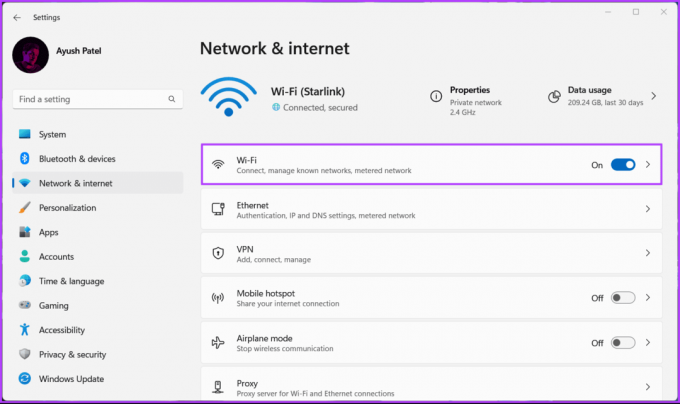
3 veiksmas: Įjunkite parinkties „Atsitiktiniai aparatūros adresai“ jungiklį.

„Atsitiktiniai aparatūros adresai“ leidžia įjungti MAC atsitiktinių imčių nustatymą, kai prijungiate „Windows 11“ nešiojamąjį kompiuterį prie kitų tinklų. Ar norite įjungti arba išjungti MAC atsitiktinių imčių konkrečiam tinklui? Tęskite veiksmus.
4 veiksmas: Skiltyje „Wi-Fi“ spustelėkite parinktį „Tvarkyti žinomus tinklus“.

5 veiksmas: Spustelėkite norimą konfigūruoti „Wi-Fi“ tinklą.

6 veiksmas: Spustelėkite mažą išskleidžiamąjį meniu šalia parinkties „Atsitiktiniai aparatūros adresai“ ir pasirinkite Įjungti arba Keisti kasdien.

Kaip įjungti MAC atsitiktinių imčių nustatymą „Android“.
Kas nemėgsta naudotis nemokamu ir atviru belaidžiu tinklu su „Android“ išmaniuoju telefonu? Nors tai patogu, tai kelia pavojų saugumui, atskleidžiant jūsų „Android“ telefono MAC adresą tinkle.
Daugumoje „Android“ įrenginių, pradedant nuo „Android 10“, pagal numatytuosius nustatymus įjungta MAC atsitiktinių imčių funkcija. Tačiau visada geriau būti tikram, nei gailėtis, ypač kai visi skirtingi įrenginių gamintojai diegia skirtingas konfigūracijas, kurios gali keistis iš vieno „Android“ įrenginio į kitą.
Štai kaip galite įjungti MAC atsitiktinių imčių nustatymą „Android“ telefone arba planšetiniame kompiuteryje:
1 žingsnis: Atidarykite „Android“ nustatymų programą.
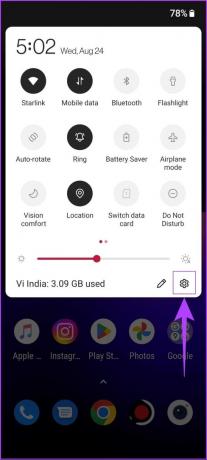
2 žingsnis: Nustatymų programoje bakstelėkite „Wi-Fi ir tinklas“.
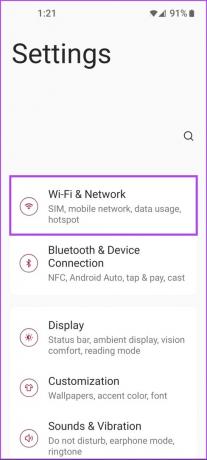
3 veiksmas: Bakstelėkite „Wi-Fi“ parinktį dalyje „Wi-Fi ir tinklas“,

4 veiksmas: Ieškokite prie „Android“ prijungto „Wi-Fi“ tinklo ir bakstelėkite šalia jo esančią krumpliaračio piktogramą.
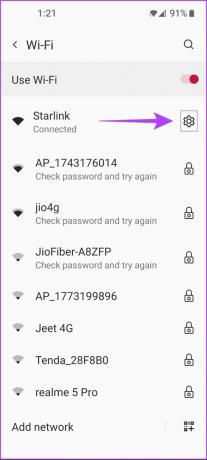
5 veiksmas: Dalyje Tinklo informacija bakstelėkite išskleidžiamąjį meniu Išplėstinė.

6 veiksmas: Slinkite žemyn ir patikrinkite, kuri parinktis pasirinkta skiltyje Privatumas.

7 veiksmas: Jei parinktyje „Privatumas“ nurodyta „Naudoti įrenginio MAC“ bakstelėkite parinktį „Privatumas“ ir pasirinkite parinktį „Naudoti atsitiktinį MAC“.

Tuo tarpu, jei norite įgalinti MAC atsitiktinių imčių nustatymą konkretiems tinklams „Android“ įrenginyje, galite tęsti veiksmus.
8 veiksmas: Du kartus grįžkite į „Wi-Fi“ ekraną, kuris rodomas ketvirtame veiksme. Slinkite žemyn ir bakstelėkite parinktį „Išsaugoti tinklai“.

9 veiksmas: Bakstelėkite „Wi-Fi“ tinklą, kurį norite konfigūruoti (žr. 5–7 veiksmus aukščiau).

Kaip įjungti MAC atsitiktinių imčių nustatymą iOS ir iPadOS
„Apple“ taip pat integruoja MAC atsitiktinių imčių parinktį „iOS“ ir „iPadOS“ su „Privataus Wi-Fi adreso“ funkcija. Tačiau, skirtingai nei pirmoji, „Apple“ neleidžia vartotojams įjungti MAC atsitiktinių imčių visi tinklai. Atvirkščiai, vartotojai turi rankiniu būdu įjungti MAC atsitiktinių imčių kiekvienam belaidžiam tinklui. „iOS“ ir „iPadOS“ veiksmai išlieka beveik tokie patys.
Štai kaip galite įjungti MAC atsitiktinių imčių nustatymą savo iOS arba iPadOS įrenginyje naudodami funkciją „Privatus Wi-Fi Address“:
1 žingsnis: Eikite į „iPhone“ ar „iPad“ nustatymų programą.

2 žingsnis: Nustatymuose bakstelėkite Wi-FI.
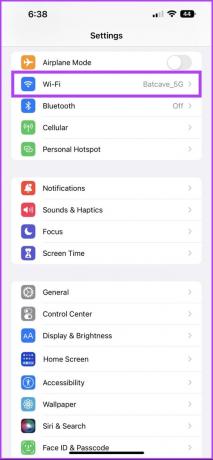
3 veiksmas: Skiltyje „Wi-Fi“ bakstelėkite apskritą mėlyną mygtuką „i“, kurį galite rasti šalia šiuo metu prijungto arba išsaugoto „Wi-Fi“ tinklo.

4 veiksmas: Bakstelėkite jungiklį šalia „Privatus Wi-Fi adresas“.
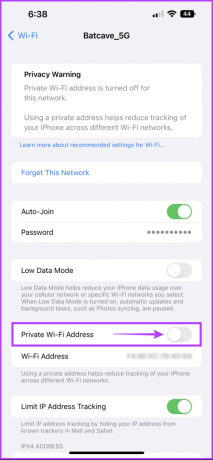
5 veiksmas: Bakstelėkite Tęsti, kad įjungtumėte privatų „Wi-Fi“ adresą.
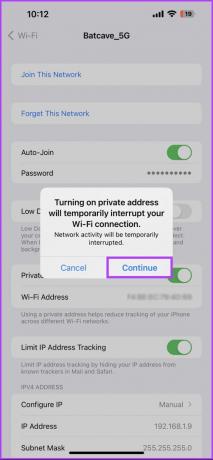
Ar galite įjungti MAC atsitiktinių imčių nustatymą „Mac“?
Deja, „Apple“ neleidžia MAC atsitiktinės atrankos tiesiogiai „Mac“. Kitas procesas yra gana sudėtingas ir reikalauja įdiegti „Homebrew“ – nemokamą atvirojo kodo paketų valdymo sistemą ir ją naudojantį įrankį. Tik po to galėsite naudoti nemokamą atvirojo šaltinio įrankį, vadinamą Spoof-mac, kad atliktumėte reikiamus darbus.
Saugumas yra pasirinkimas
Tai beveik apibendrina, kas yra MAC atsitiktinių imčių nustatymas ir kaip galite lengvai jį įjungti savo kompiuteryje arba išmaniajame telefone, kad uždengtumėte savo skaitmeninį pėdsaką. Tačiau tai nereiškia, kad galite prijungti savo įrenginius prie bet kurio tinklo, kurio norite.
Į užtikrinti, kad jūsų įrenginiai jokiu būdu nebūtų pažeidžiami, visada turėtumėte būti atsargūs, prie kurio tinklo prijungiate savo įrenginius ir, kai tik įmanoma, neprijunkite jų prie nežinomų „Wi-Fi“ tinklų ar viešųjų viešosios interneto prieigos taškų.
Paskutinį kartą atnaujinta 2022 m. rugpjūčio 30 d
Aukščiau pateiktame straipsnyje gali būti filialų nuorodų, kurios padeda palaikyti „Guiding Tech“. Tačiau tai neturi įtakos mūsų redakciniam vientisumui. Turinys išlieka nešališkas ir autentiškas.



